Cómo obtener un fondo transparente en Canva – Pasos sencillos
Las imágenes juegan un papel importante en nuestras obras y vidas ahora. Podemos usar imágenes para mostrar información de manera efectiva o simplemente para despertar el interés de las personas en un tema. Para aprovechar mejor una imagen, en ocasiones tenemos que retocarla, y muchos de nosotros elegimos Canva, una de las plataformas de diseño gráfico online más populares, para realizar este trabajo.
Puedes usar Canva para realizar varias modificaciones en una foto, y aquí vamos a hablar sobre el uso de Canva para fotografías con fondo transparente. Si eres un usuario frecuente de Canva o simplemente un novato, sabrás cómo obtener una imagen con un fondo transparente en Canva en esta guía paso a paso. Pasemos al siguiente texto.
Parte 1. Razones para hacer que el fondo sea transparente
Hay varias razones para hacer que el fondo de la imagen sea transparente.
Hacer un fondo transparente ayuda a acentuar el tema de una imagen. Al eliminar el fondo, evita que las personas se distraigan con cosas innecesarias, enfatizando así el tema y transmitiendo la información de manera más efectiva.
Las imágenes con fondos transparentes se pueden incorporar a cualquier elemento sin problemas, ya sea un diseño de camiseta o un sitio web. Como no tienen antecedentes, no chocan con diferentes antecedentes de las cosas. Esta es una ventaja vital, especialmente para los logotipos.
Puedes agregar un nuevo fondo a una imagen con fondo transparente muy fácilmente, lo cual resulta muy útil a veces, por ejemplo, cuando tienes que hacer una foto de identificación.
Parte 2. Cómo hacer que el fondo sea transparente en Canva
Canva es una popular plataforma de diseño gráfico. Puedes cargar y personalizar una imagen o un vídeo antes de publicarlo en las redes sociales o agregarlo a tu presentación. Le ofrece muchas herramientas útiles para completar diversos tipos de tareas e innumerables plantillas elegantes que satisfacen diferentes necesidades.
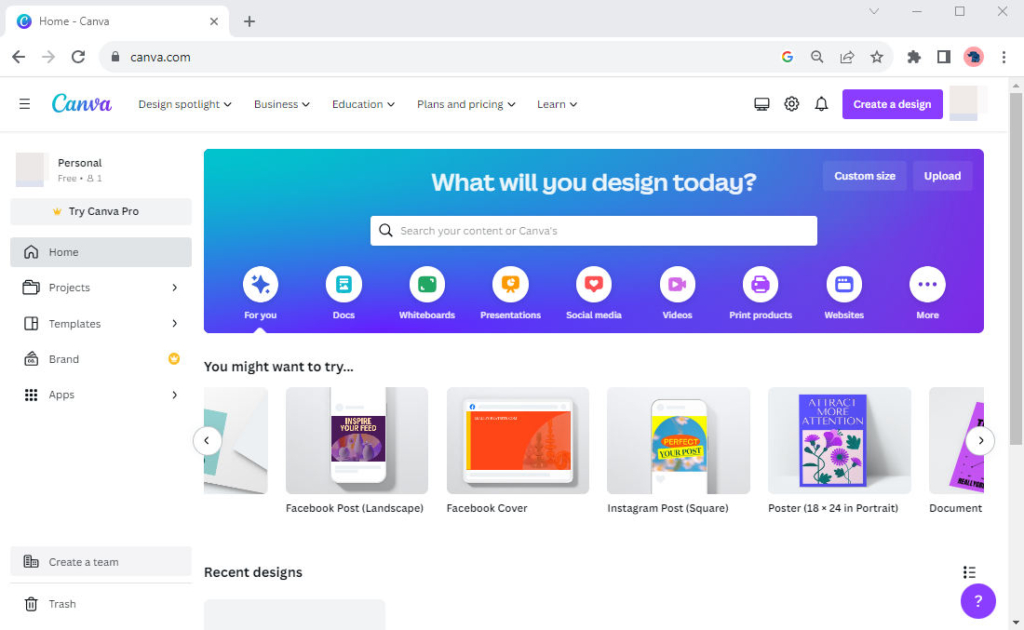
Canva tiene un potente eliminador de fondo que te permite obtener fácilmente una imagen con un fondo transparente en Canva. A continuación se detallan los pasos que debes saber sobre cómo hacer que el fondo sea transparente en Canva.
- Paso 1. Visite Canva, Y haga clic en Subir > Seleccionar archivos para elegir una imagen de su dispositivo.
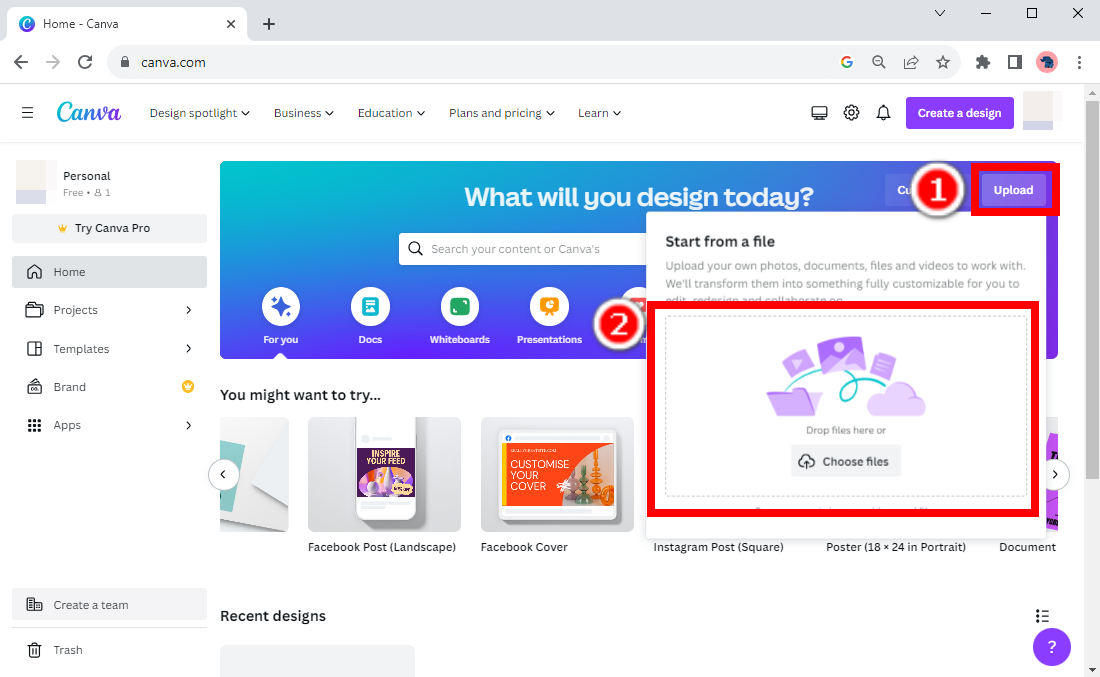
- Paso 2. Luego, verá una ventana emergente con la imagen cargada y dos botones. Luego, haga clic en Usar en un nuevo diseño. > Gráfico.
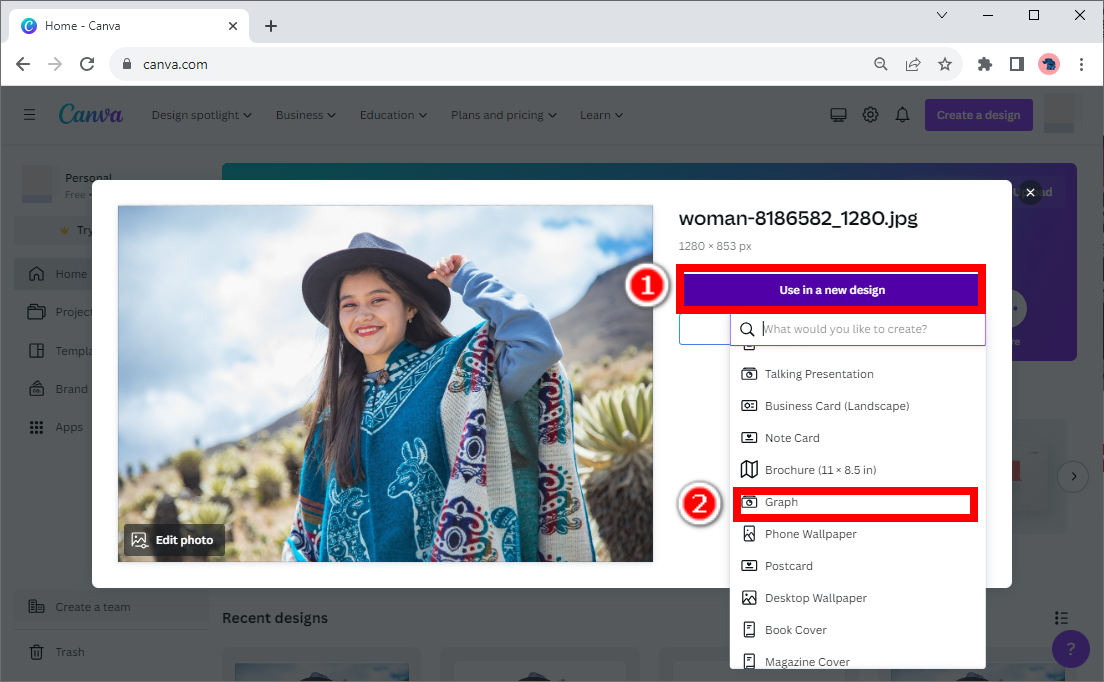
- Paso 3. Haga clic en Editar foto > Efectos> Removedor de glucosa en sangre.
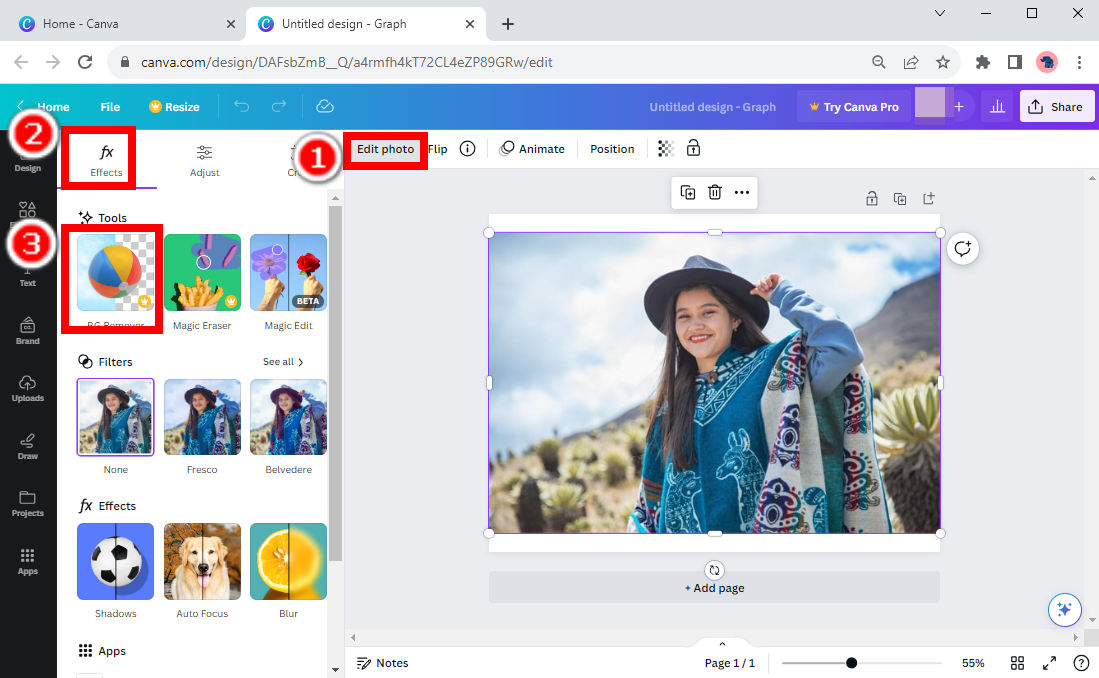
- Paso 4. Espere un momento para permitir que Canva haga que el fondo sea transparente automáticamente. Luego, golpea Archive > Descargar para guardar la imagen con un fondo transparente en Canva. Marque la casilla de Fondo transparente y asegúrate de elegir el PNG formato antes de descargar para descargar la imagen con un fondo transparente.
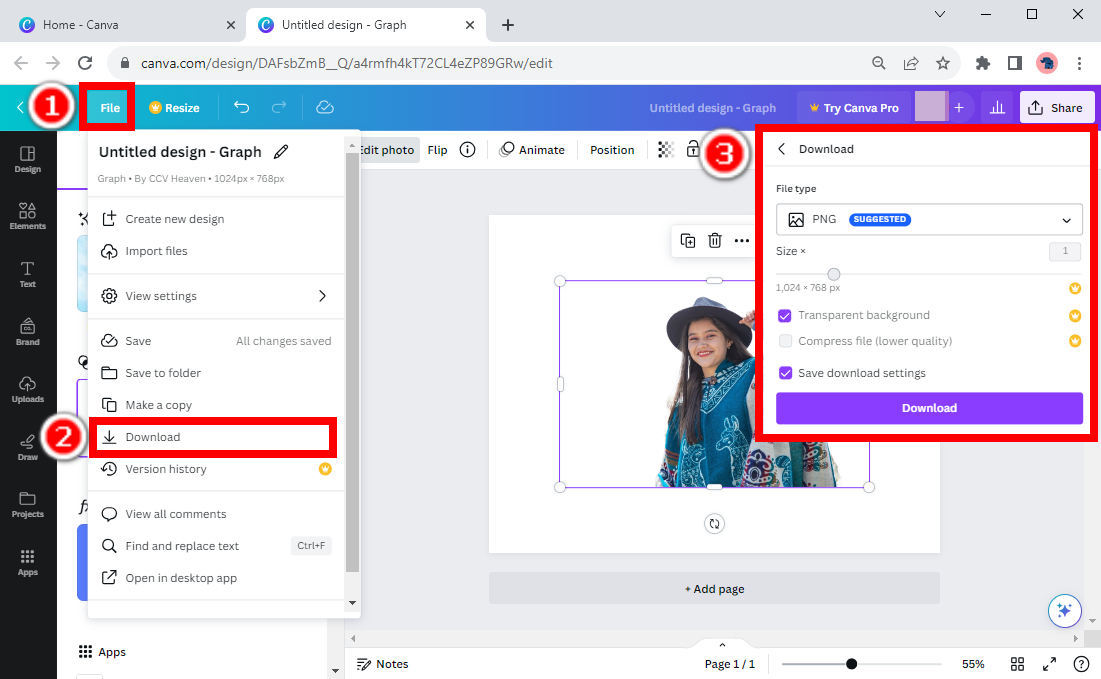
Pronósticos
BG Remover es una herramienta Canva Pro, que requiere un pago de $119.99 al año o $14.99 al mes. Hay disponible un seguimiento gratuito de 30 días después de pagar cualquier plan.
Parte 3. Cómo hacer que una imagen sea transparente en Canva
En lugar de utilizar Canva para imágenes de fondo transparentes, también puedes hacer transparente una imagen completa con la herramienta Transparencia de Canva. A diferencia de BG Remover, la herramienta Transparencia de Canva no le cuesta nada.
Los siguientes textos le muestran cómo hacer que una imagen sea transparente en Canva.
- Paso 1. Haga clic en Subir > Seleccionar archivos y en la ventana emergente, presione Uso en nuevo diseño > Gráfico.
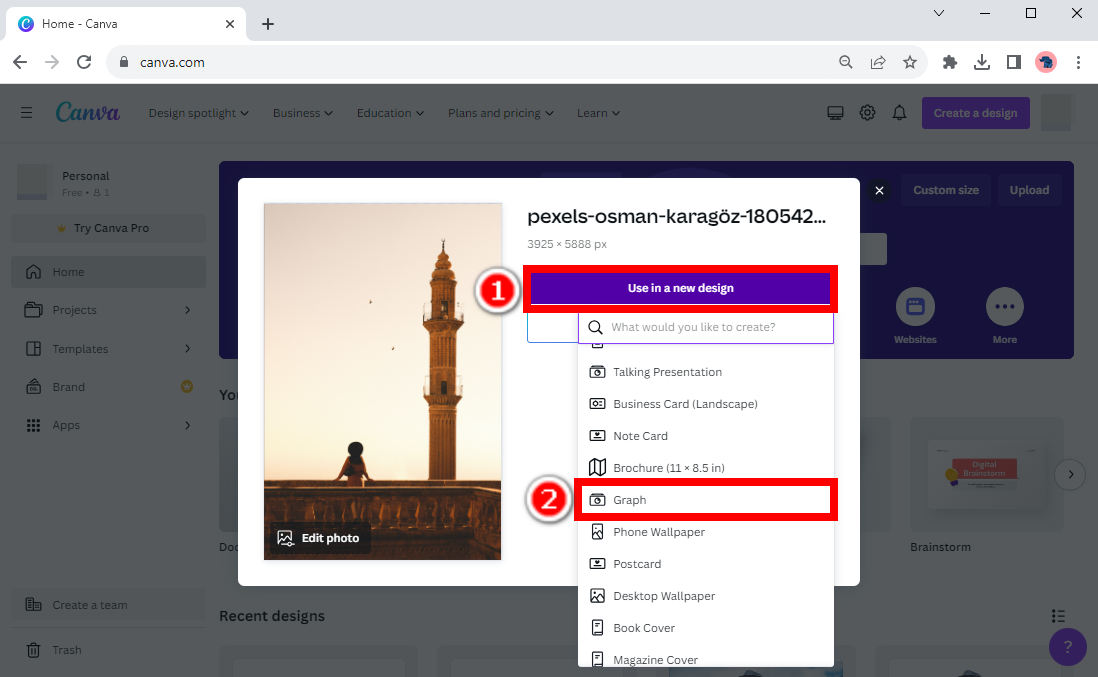
- Paso 2. Haga clic en la imagen cargada para seleccionarla; habrá una barra de opciones encima. Haga clic en el icono con forma de tablero de ajedrez y luego ajuste el nivel de transparencia en una barra de desplazamiento desplegable.
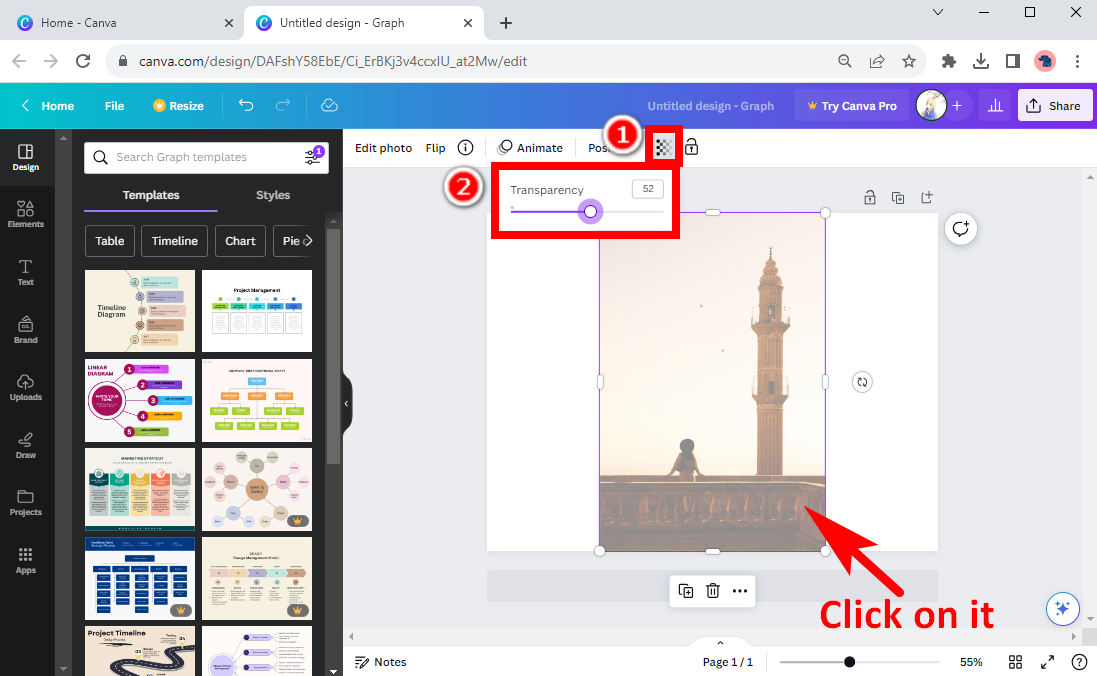
- Paso 3. Una vez terminado, haga clic en Archive > Descargar para guardar la imagen transparente.
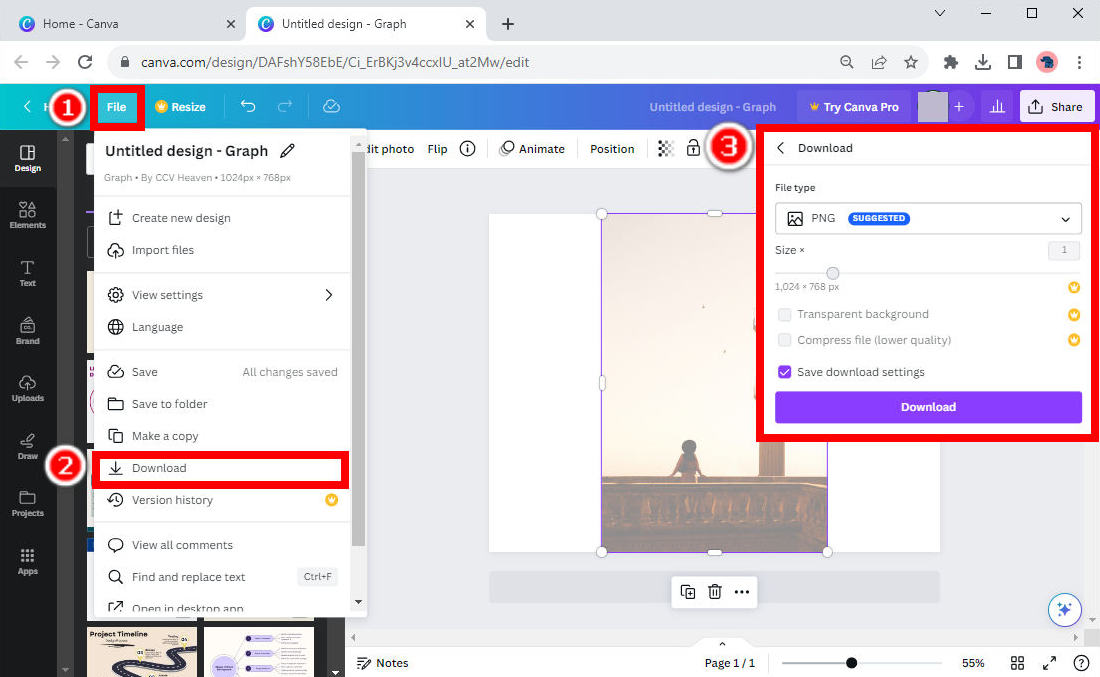
Parte 4. Cómo hacer que el fondo sea transparente gratis
Para usar Canva para hacer que el fondo sea transparente, debes pagar una cuenta Canva Pro. El precio es de $119.99 al año o $14.99 al mes. Si es un usuario frecuente de Canva, el precio puede parecer aceptable, ya que le brinda acceso a las numerosas y poderosas herramientas de Canva que facilitan enormemente su flujo de trabajo. Sin embargo, si su necesidad es simplemente cómo hacer que el fondo sea transparente, resulta poco económico. Por lo tanto, le recomendamos que utilice algunos eliminadores de fondos en línea gratuitos.
En esta parte, le contaremos dos útiles eliminadores de fondos web y le mostraremos en detalle los pasos para obtener un fondo transparente con ellos. Vamos.
Cualquier borrador
Cualquier borrador es un eliminador de fondo rápido que puede convertir una imagen en una con un fondo transparente de forma gratuita con 1 clic. Gracias a un algoritmo inteligente basado en IA, puede hacer que el fondo sea transparente rápidamente con un solo clic y al mismo tiempo garantiza la alta calidad del resultado, que tiene un recorte preciso con bordes limpios y suaves.
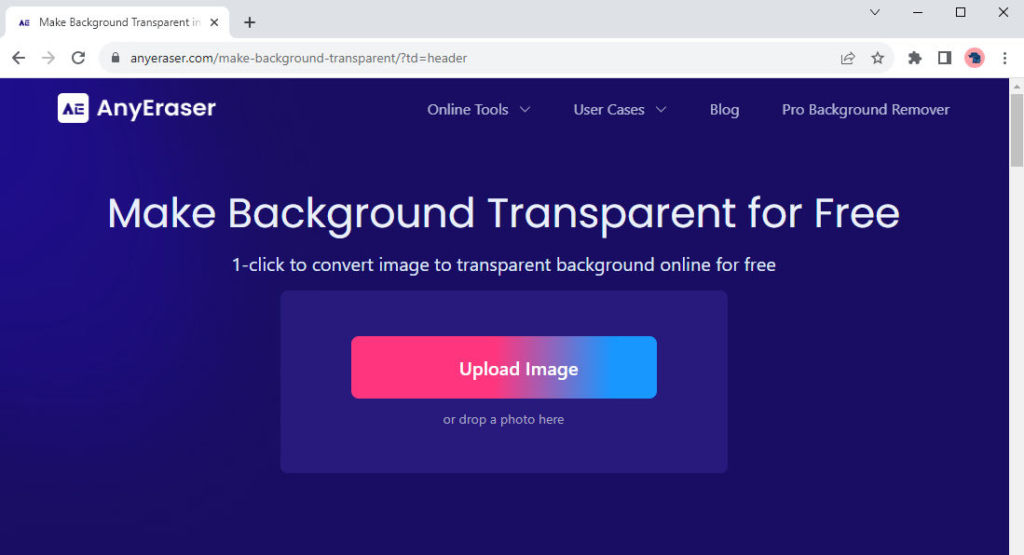
Le mostraremos brevemente cómo hacer un fondo transparente con AnyEraser.
- Paso 1. Visite Cualquier borrador y sube una imagen. Puedes hacer clic en Cargar imagen para elegir uno desde su dispositivo o arrástrelo y suéltelo en la ventana.
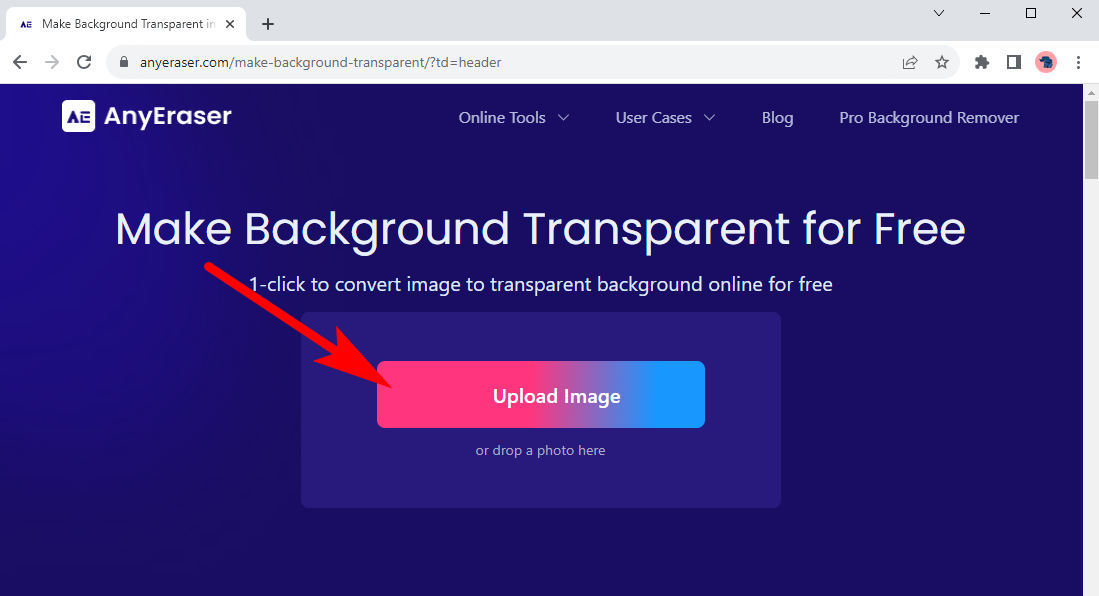
- Paso 2. Espere unos segundos y, como puede ver a continuación, AnyEraser eliminará el fondo de la imagen con precisión. Golpear Descargar para guardar la imagen con un fondo transparente en su dispositivo.
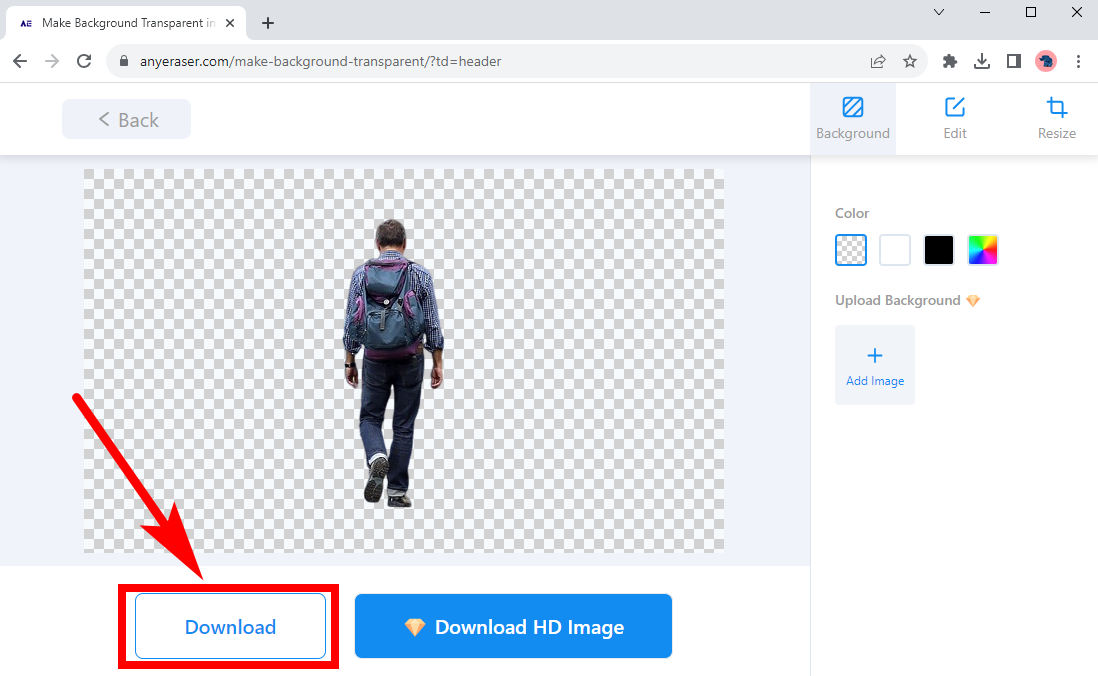
eliminar.bg
eliminar.bg También es una buena opción para eliminar el fondo. Garantiza una precisión de resultado constante para imágenes con varios fondos y le permite editar aún más la imagen con un fondo transparente. Incluso te permite borrar o restaurar un área manualmente si no estás satisfecho con el resultado.
A continuación se detallan los pasos para hacer que el fondo sea transparente con remove.bg.
- Paso 1. Visite eliminar.bg y sube una imagen. Puedes hacer clic en Cargar imagen para elegir una imagen de su dispositivo o arrastre y suelte una en el área designada.
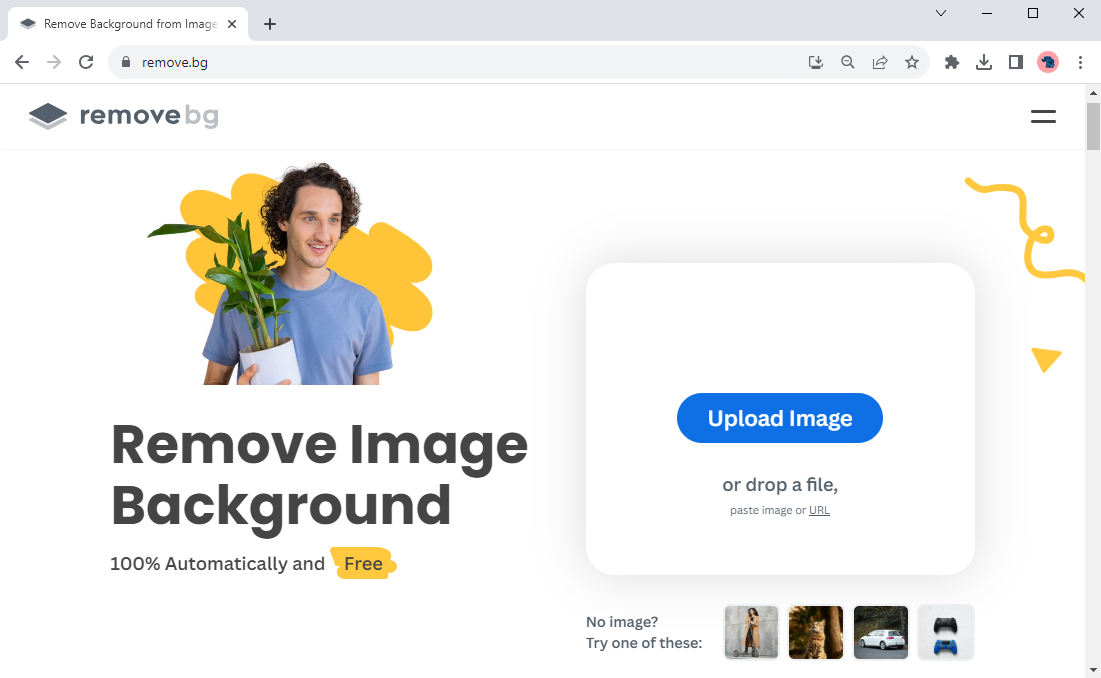
- Paso 2. El resultado saldrá en unos segundos. Golpea el Descargar para guardar la imagen con un fondo transparente en su dispositivo. Si desea algunas modificaciones, haga clic en Editar.
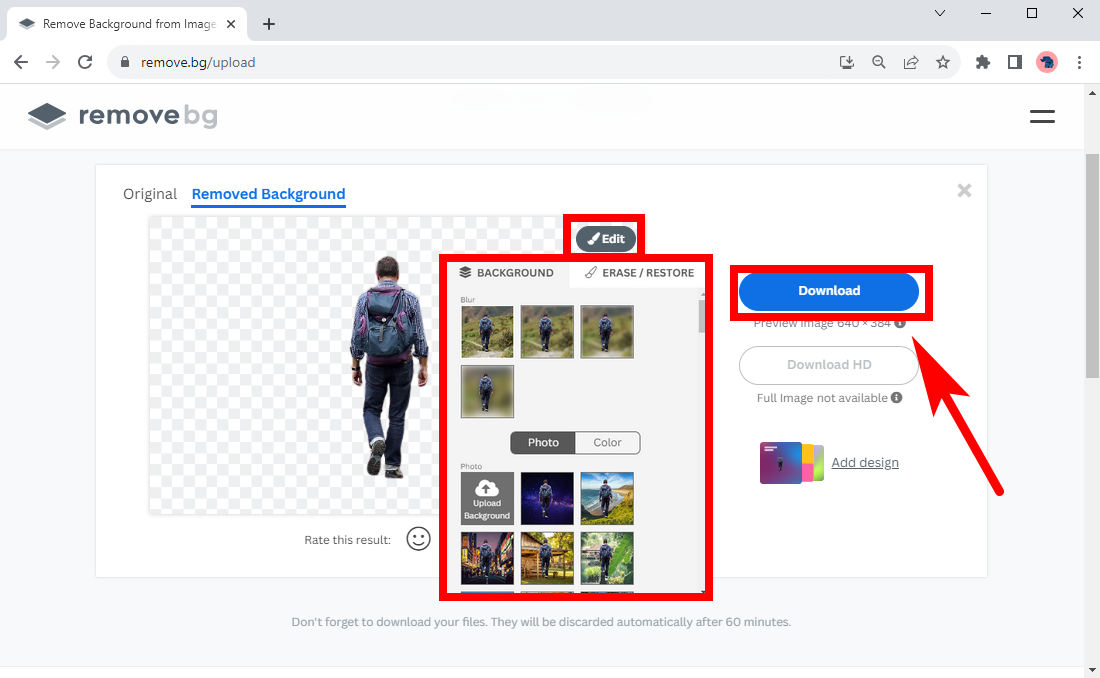
Conclusión
Canva proporciona a las personas numerosas herramientas poderosas para satisfacer sus diversos tipos de demandas. Por ejemplo, la gente puede utilizar Canva para crear fondos transparentes con su potente eliminador de BG. Sin embargo, BG Remover, como muchas otras herramientas, requiere una cuenta Canva Pro paga. Es un poco antieconómico para alguien que sólo quiere un eliminador de fondo. Por eso, también te contamos cómo hacer que el fondo sea transparente de forma gratuita con dos eliminadores de fondo online: Cualquier borrador y eliminar.bg.
¡Espero que recibas ayuda de esta página!
Preguntas Frecuentes
1. ¿Cómo hacer que un fondo sea transparente en Canva?
1. Hacer clic en Subir para elegir una foto de su dispositivo.2. Presione el Editar Foto botón en la parte inferior izquierda.Escoge Efectos, Removedor de glucosa en sangre.
2. ¿Cómo ajustar la transparencia de una imagen en Canva?
1. Sube una imagen y elige Usar en un nuevo diseño., Gráfico.2. Haga clic en la imagen para seleccionar.3. Presione el ícono con forma de tablero de ajedrez para ajustar el nivel de transparencia de la imagen.
3. ¿Puedo hacer que un logo sea transparente en Canva?
Sí. Cuando descargues el logotipo que creas en Canva, asegúrate de haber seleccionado el PNG formato y marque la casilla de Fondo transparente para descargar un logo con fondo transparente.


